Содержание:
Способ 1: Компьютер/ноутбук
На ПК или ноутбуке выйти из Google-аккаунта можно на сайте любого сервиса компании, и причем зачастую это будет распространяться на каждый из них. Также имеется возможность временного отключения синхронизации данных и полной деавторизации.
Вариант 1: Сайты
Для того чтобы выйти из учетной записи Гугл на одном из принадлежащих компании сайтов, просто кликните по изображению своего профиля и выберите в появившемся меню пункт «Выйти».
Данное действие одинаково выполняется на домашней странице поисковой системы,
на YouTube,
в Gmail
и других сервисах.
Вариант 2: Профиль
Если же выйти требуется из подключенной к браузеру учетной записи, а значит, сразу из всех сервисов компании, сделайте следующее:
- Вызовите меню программы и перейдите в «Настройки».
- Нажмите по кнопке «Отключить», расположенной напротив сведений о вашем профиле,
и подтвердите данное действие.
После выхода синхронизация данных будет отключена, по необходимости вы также можете удалить все данные на устройстве, установив галочку в соответствующем чекбоксе.
Читайте также:
Как включить синхронизацию данных в браузере Google Chrome
Как включить синхронизацию данных на Android
Примечание: В примере выше нами использовался Chrome, так как именно для него учетная запись Google является стандартной и фактически обязательной. В любых других браузерах для решения задачи из заголовка статьи потребуется выполнить аналогичные действия (конечно, при условии наличия поддержки синхронизации).
Способ 2: Смартфон/планшет
На мобильных устройствах выход из аккаунта Гугл несколько отличается и не в последнюю очередь зависит от особенностей операционной системы.
Вариант 1: Android
Для большинства Андроид-устройств аккаунт Гугл является основным, так как только с его помощью можно получить доступ ко всем функциям операционной системы, включая синхронизацию данных и возможность скачивания/обновления приложений. Выход из него, как, собственно, и авторизация, осуществляется в настройках мобильной ОС, но по необходимости также можно выйти из учетки в отдельном приложении компании-разработчика или поменять ее на другую. Более детально обо всех особенностях и нюансах данной процедуры рассказывается в представленной по ссылке ниже статье.
Подробнее: Как выйти из учетной записи Google на Android
Вариант 2: iPhone/iPad
Гугл-аккаунт не является основным и обязательным для мобильных девайсов компании Эппл, а выйти из него в случае необходимости можно как в каждом приложении отдельно, так и в «Настройках» iOS/iPadOS. Помимо этого, имеется возможность отключения учетки и/или синхронизации данных, переключения между записями и использования некоторых сервисов без авторизации.
Рассмотрим на примере нескольких мобильных программ и системных параметров то, как решается поставленная перед нами задача на iPhone.
Обратите внимание! Если выйти из учетки требуется прежде всего для того, чтобы воспользоваться другой, то делать это не обязательно – вы можете просто добавить еще один аккаунт и переключиться на него в настройках конкретной программы. При этом для каждой отдельной записи будет доступна возможность включения/отключения синхронизации данных.
Читайте также: Как войти в учетную запись Google на iPhone и iPad
- Запустите приложение и коснитесь изображения своего профиля, расположенного в правом верхнем углу экрана.
- Напротив наименования учетной записи и адреса электронной почты коснитесь указывающей вниз стрелочки.
- Далее откройте раздел «Управление аккаунтами».
- Тапните по кнопке «Удалить с устройства».
- Подтвердите свои намерения во всплывающем окне.
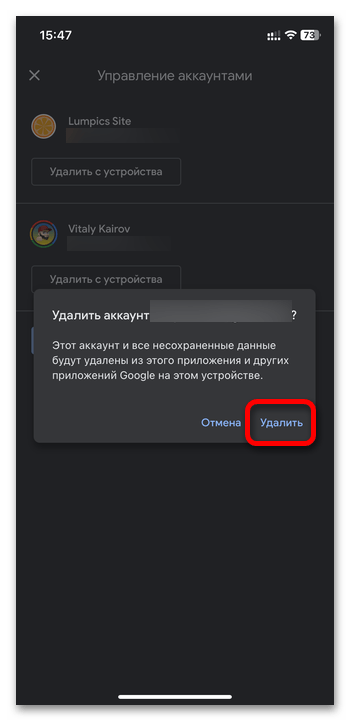
Google Chrome
- Запустите браузер и вызовите его меню (три точки внизу справа),
затем перейдите в «Настройки».
Если программа будет запущена на домашней странице, коснитесь изображения своего профиля.
- Тапните по наименованию аккаунта.
- Далее либо нажмите на надпись «Выйти»,
либо коснитесь конкретной учетной записи (если таковых используется более одной) и выберите в появившемся внизу меню пункт «Удалить с устройства». Подтвердите свое решение.
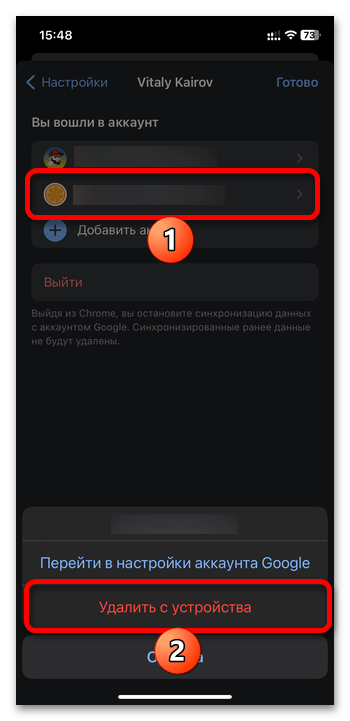
YouTube
- Находясь в любом из разделов приложения, коснитесь значка с изображением вашего профиля.
- Тапните по наименованию используемой учетной записи.
- Далее, либо выберите пункт «Смотреть YouTube без входа в аккаунт»,
чтобы продолжить пользоваться сервисом без авторизации,
либо перейдите в подраздел «Управление аккаунтами»
и воспользуйтесь кнопкой «Удалить с устройства» (потребуется подтверждение).
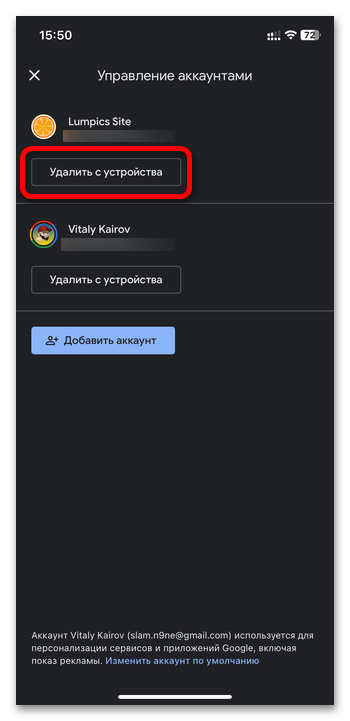
Gmail
- Как и во всех рассмотренных выше случаях, после запуска приложения коснитесь своей аватарки.
- Тапните по пункту «Управлением аккаунтами».
- Временно отключите учетную запись, деактивировав расположенный напротив нее тумблер, либо нажмите на кнопку «Удалить с устройства» и подтвердите данное действие во всплывающем окне.
«Настройки»
После добавления аккаунта Google на iPhone или iPad активируется синхронизация данных для таких сервисов Apple, как «Почта», «Контакты», «Календарь», «Заметки» и «Напоминания». Данную функцию можно временно отключить или полностью деактивировать, выполнив удаление учетки. Делается это следующим образом:
- Откройте «Настройки» и пролистайте их до перечня стандартных приложений.
- Перейдите к разделу «Почта».
- Затем – в подраздел «Учетные записи».
- Далее – «Gmail».
- Деактивируйте переключатели напротив отдельных или сразу всех пунктов либо же коснитесь кнопки «Удалить учетную запись» и подтвердите данное действие – в таком случае вы полностью выйдете из Гугл-аккаунта.
- Если на предыдущем шаге вы отключили синхронизацию данных сразу для всех приложений или полностью удалили учетную запись, нет необходимости повторять аналогичные действия для остальных сервисов Эппл. Если же вы хотите отключить синхронизацию только для части из них (например, тех же «Напоминаний», которые отсутствуют в основном перечне), выполните действия, аналогичные рассмотренным выше – откройте раздел с нужной программой,
перейдите в «Учетные записи», затем «Gmail»
и временно деактивируйте функцию обмена данными или же полностью удалите учетку.
Способ 2: Выход на всех устройствах
При необходимости выйти из аккаунта Google можно даже без доступа к конкретному устройству, удаленно. Делается это на веб-сайте компании, в разделе управления параметрами безопасности учетной записи. Получить к нему доступ можно как через браузер на компьютере, так и на любом мобильном устройстве. Более детально обо всех нюансах и реализации данной процедуры рассказывается в отдельной инструкции на нашем сайте, ссылка на которую дана ниже.
Подробнее: Как выйти из учетной записи Гугл на всех устройствах
 lumpics.ru
lumpics.ru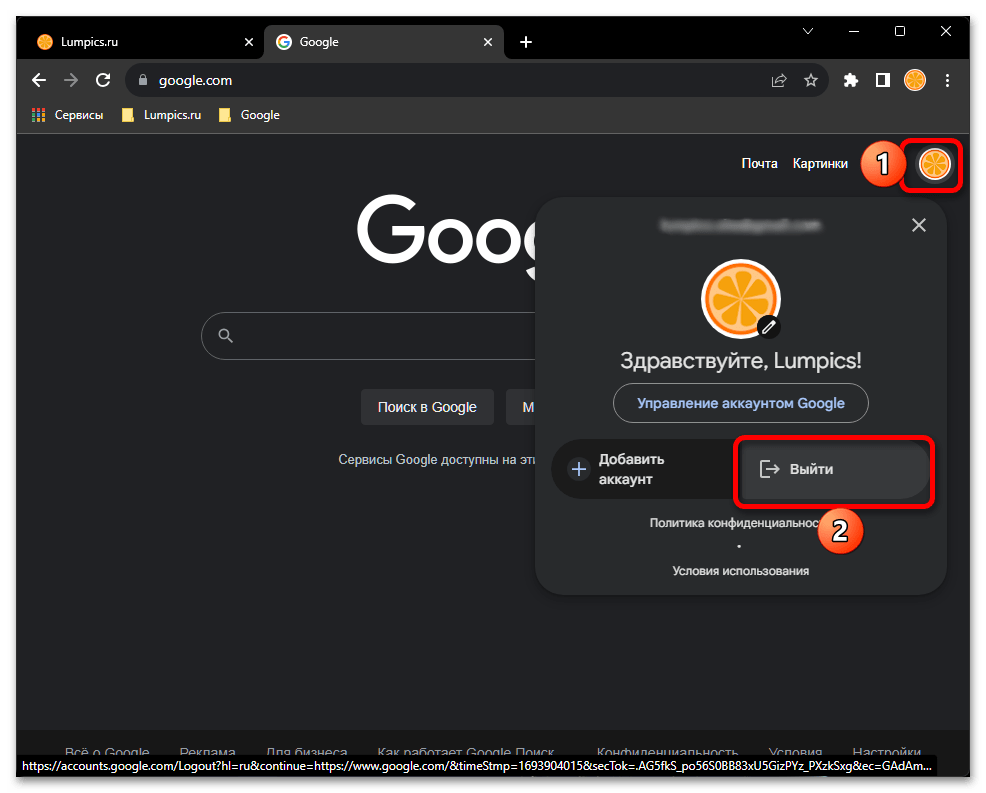
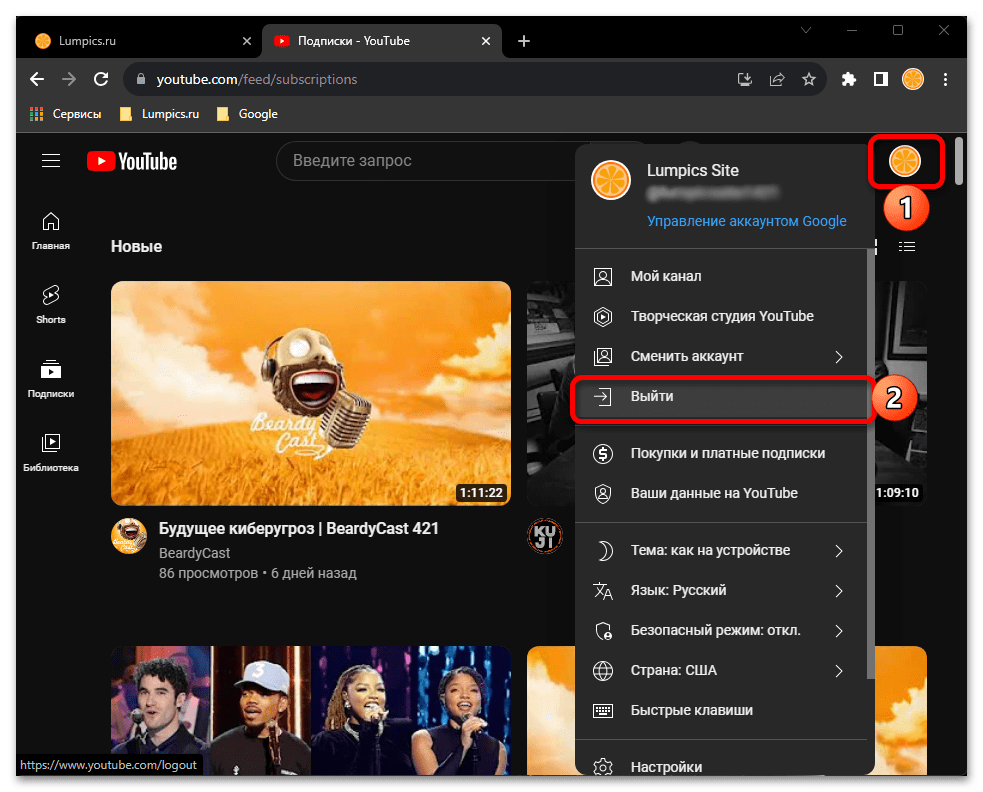
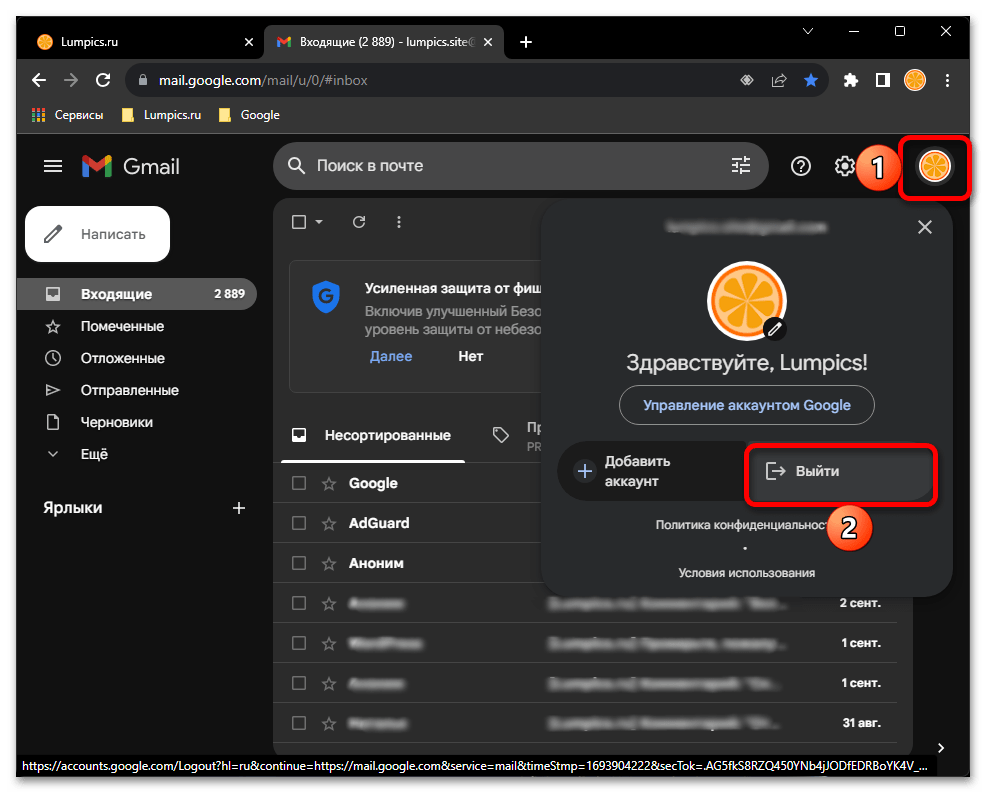
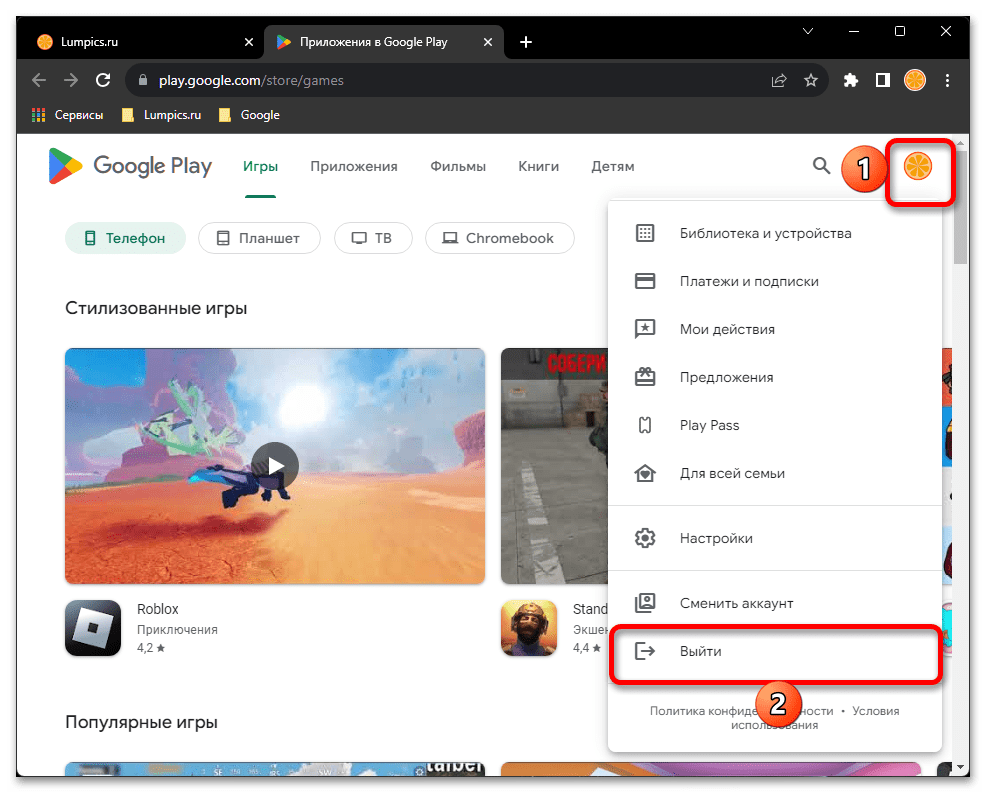
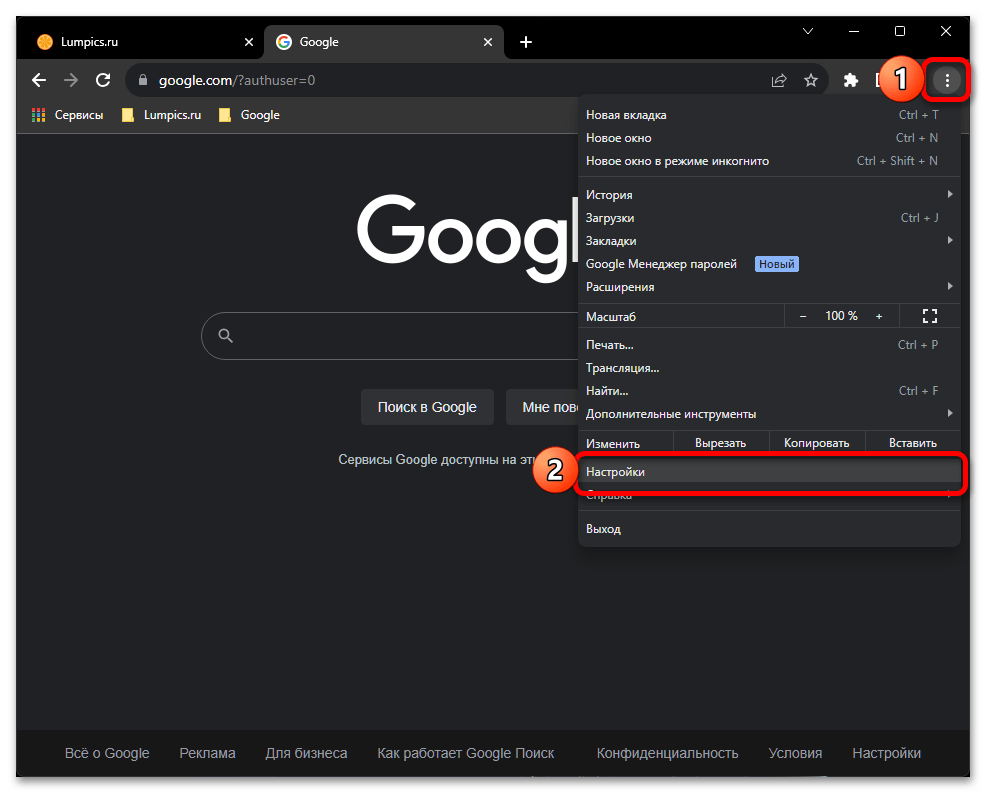
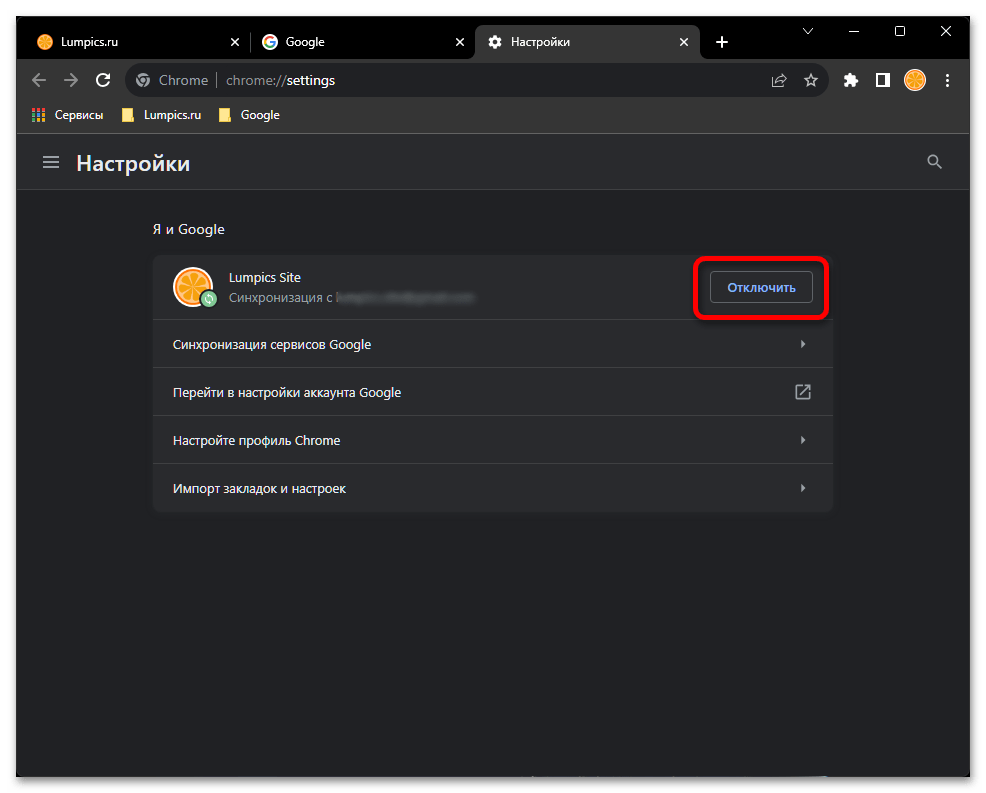
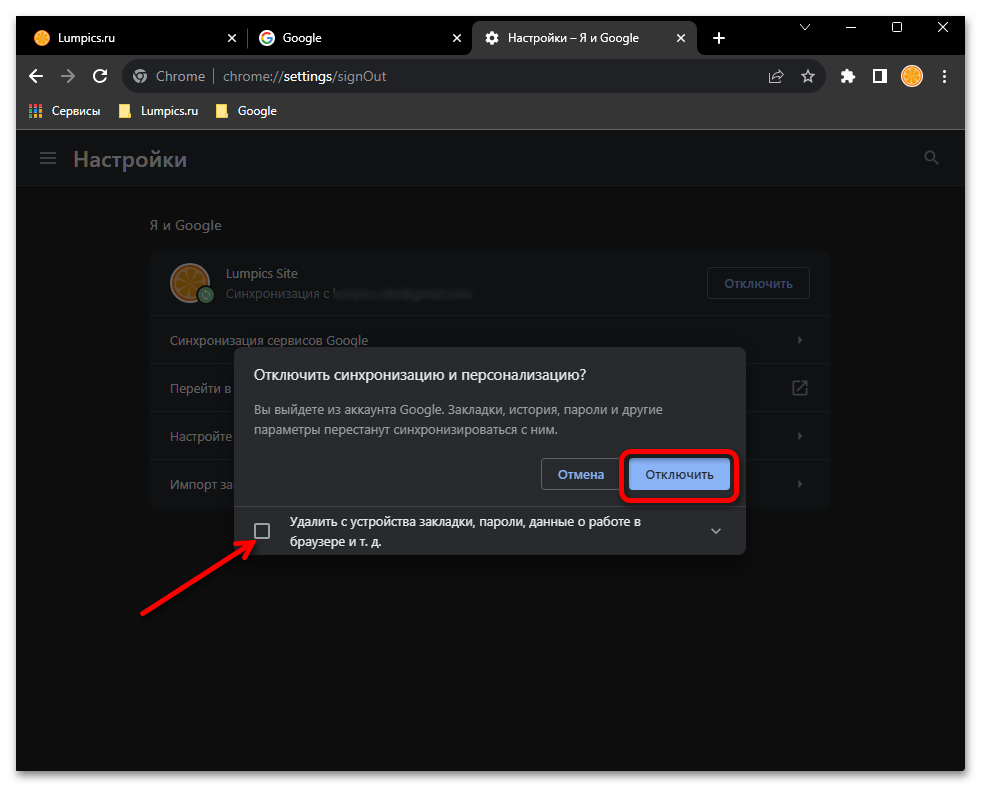
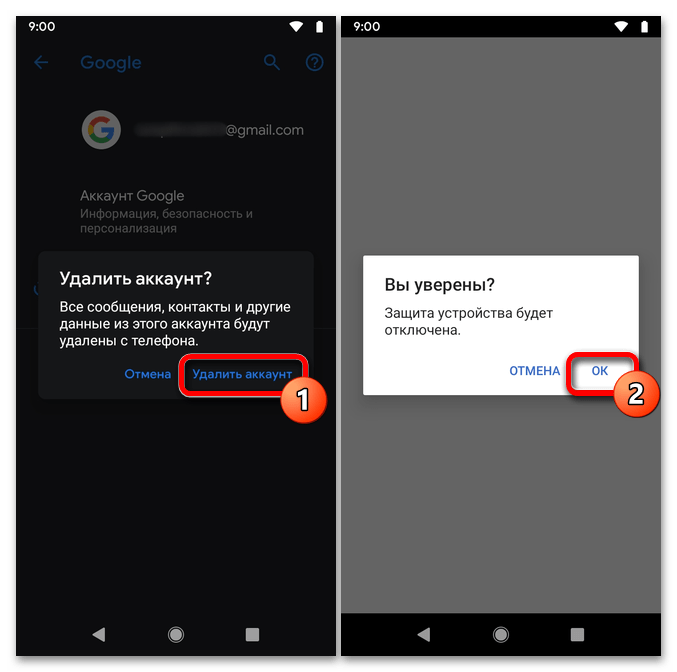
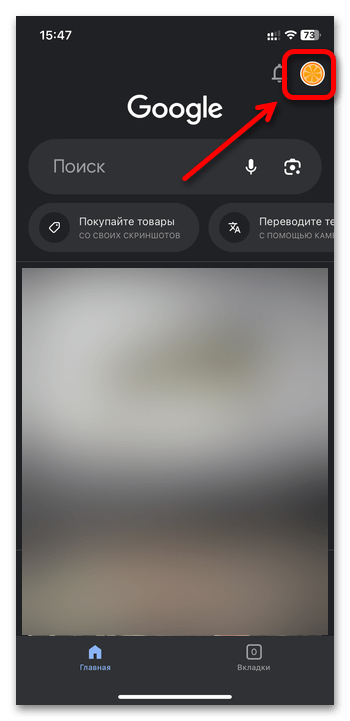
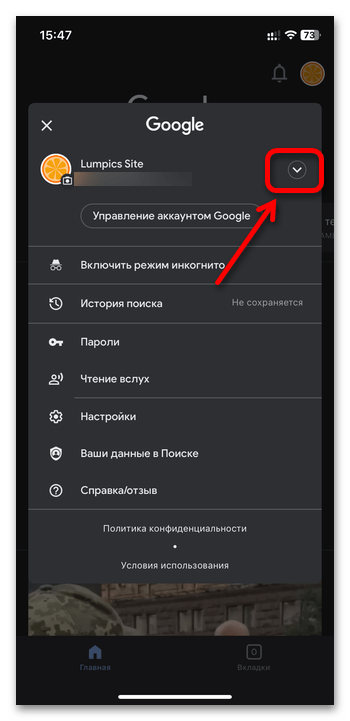
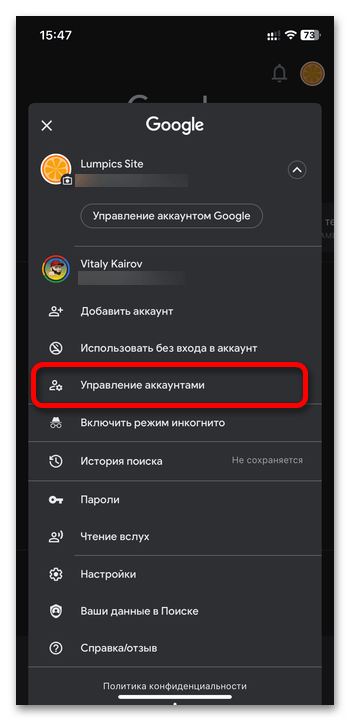
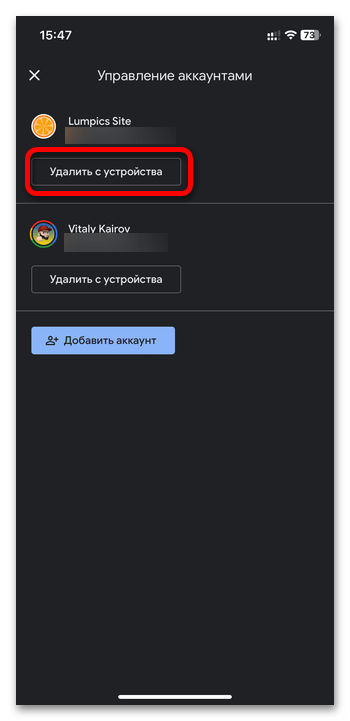

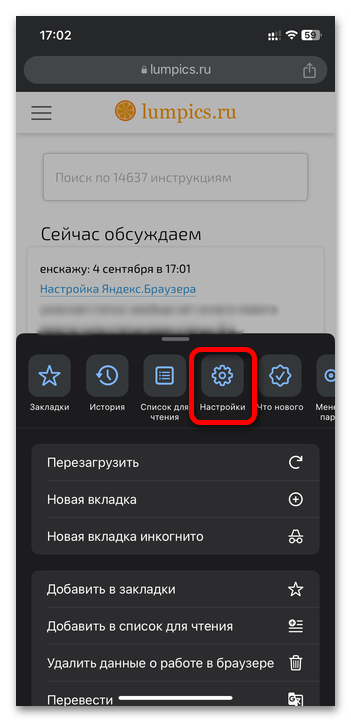
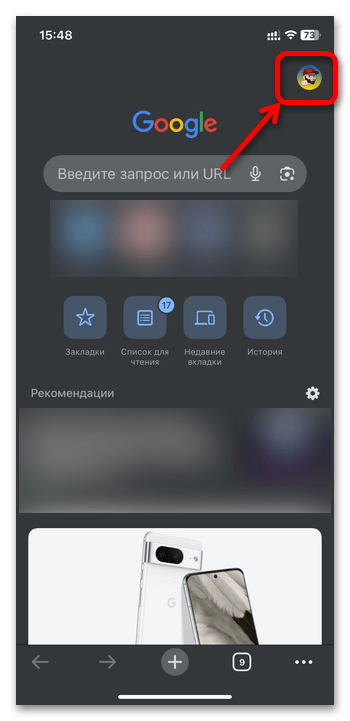
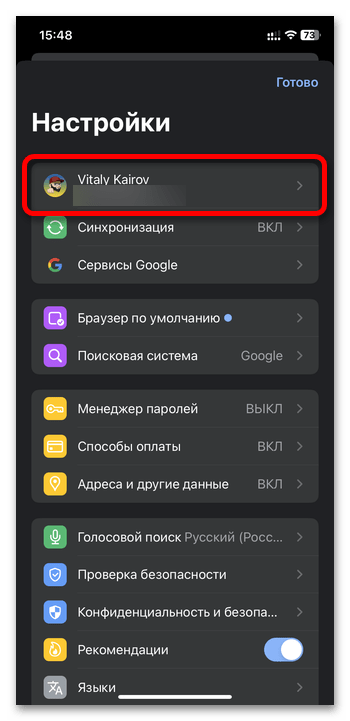
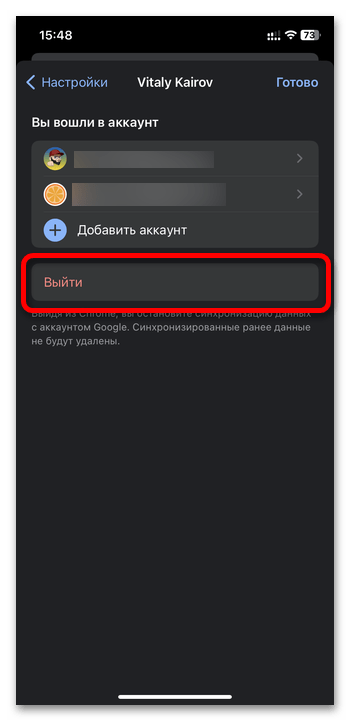
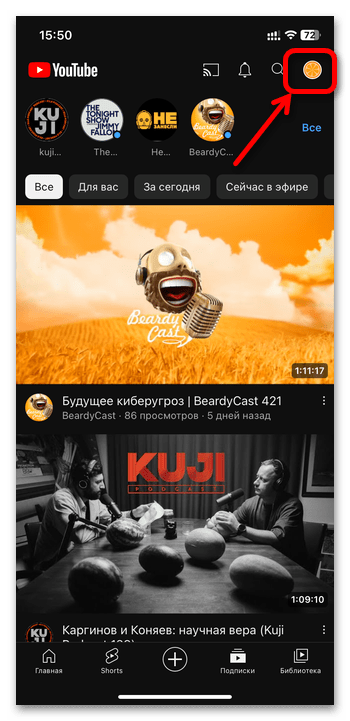
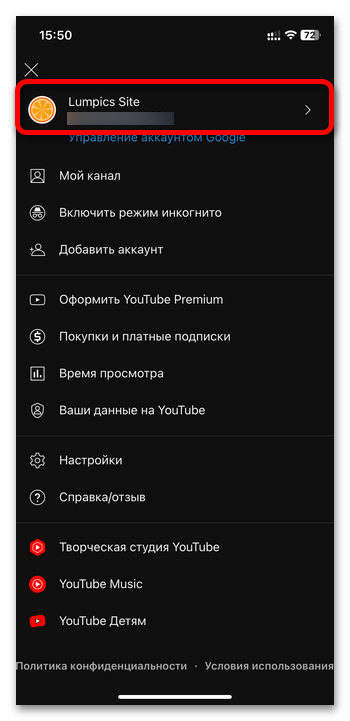
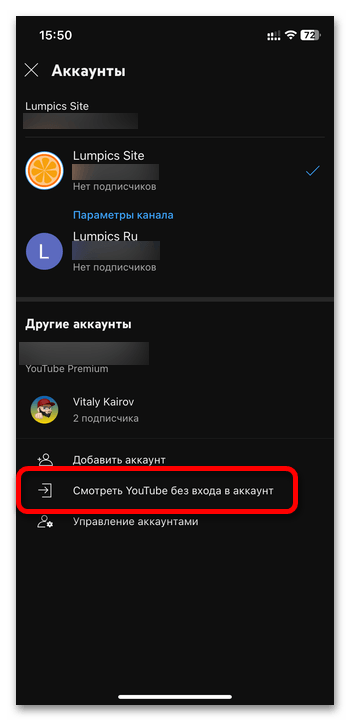
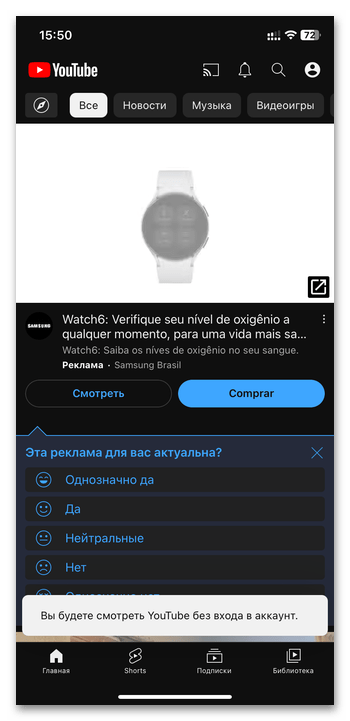

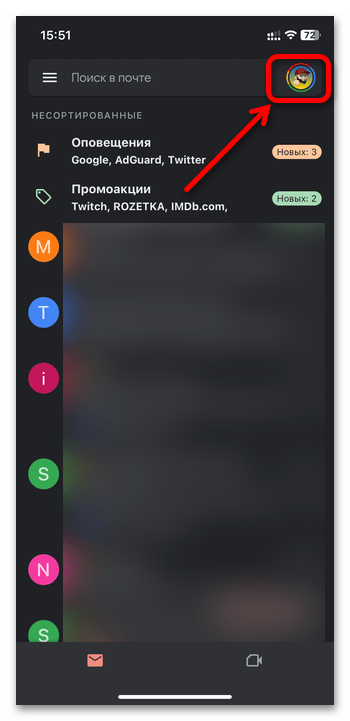
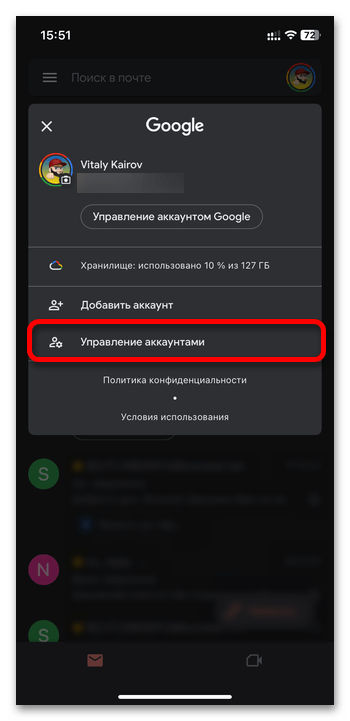
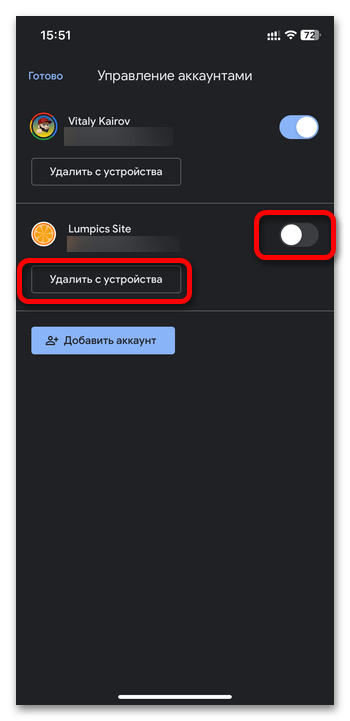
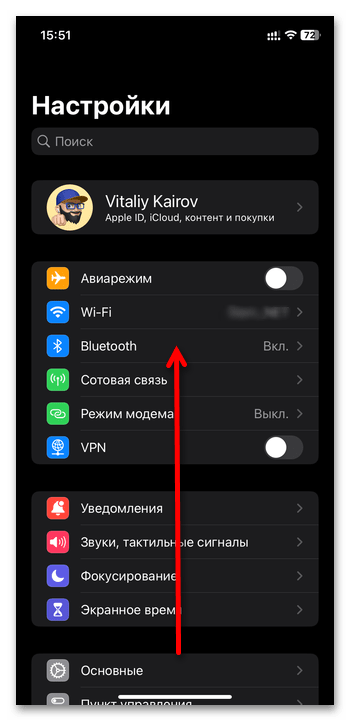
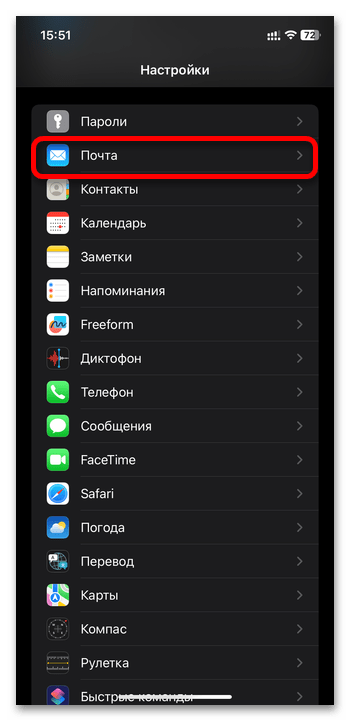
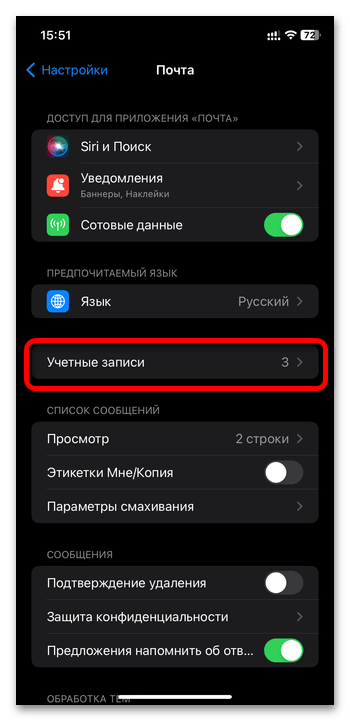
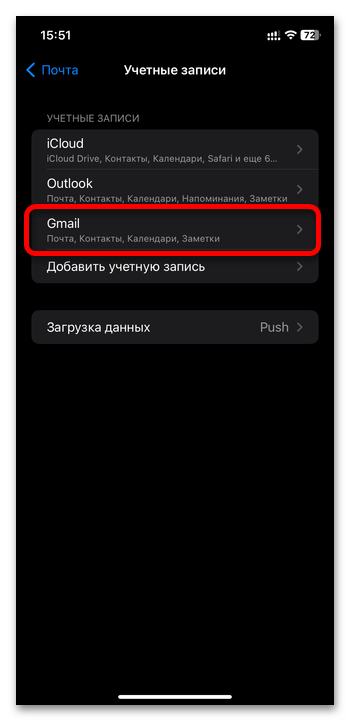
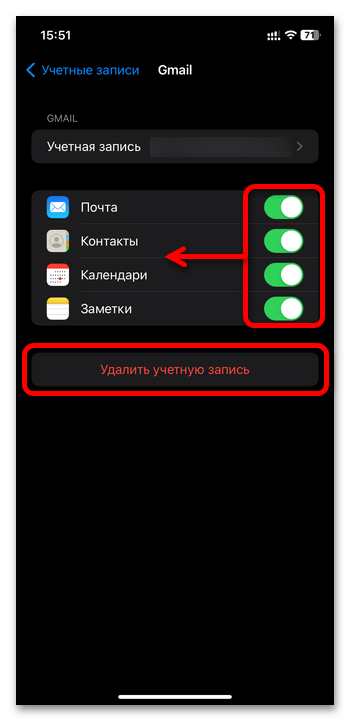
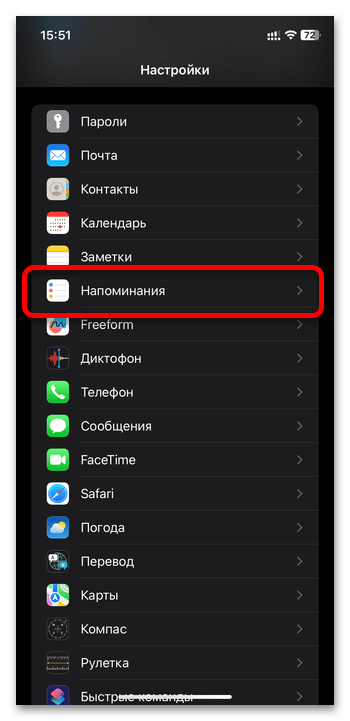
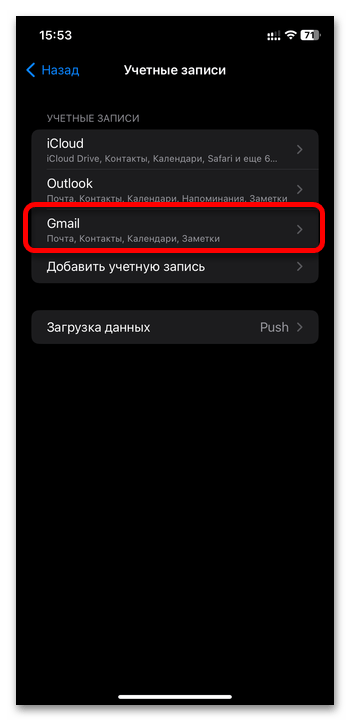
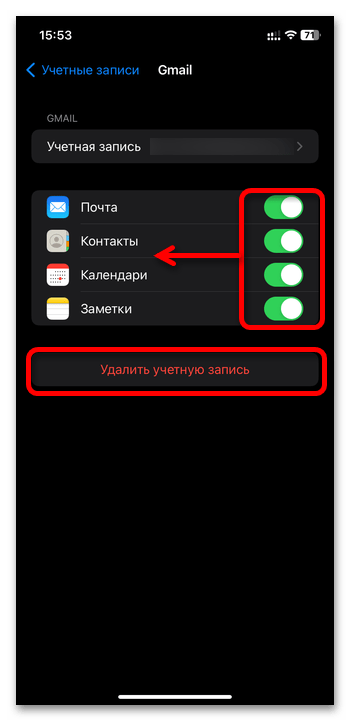
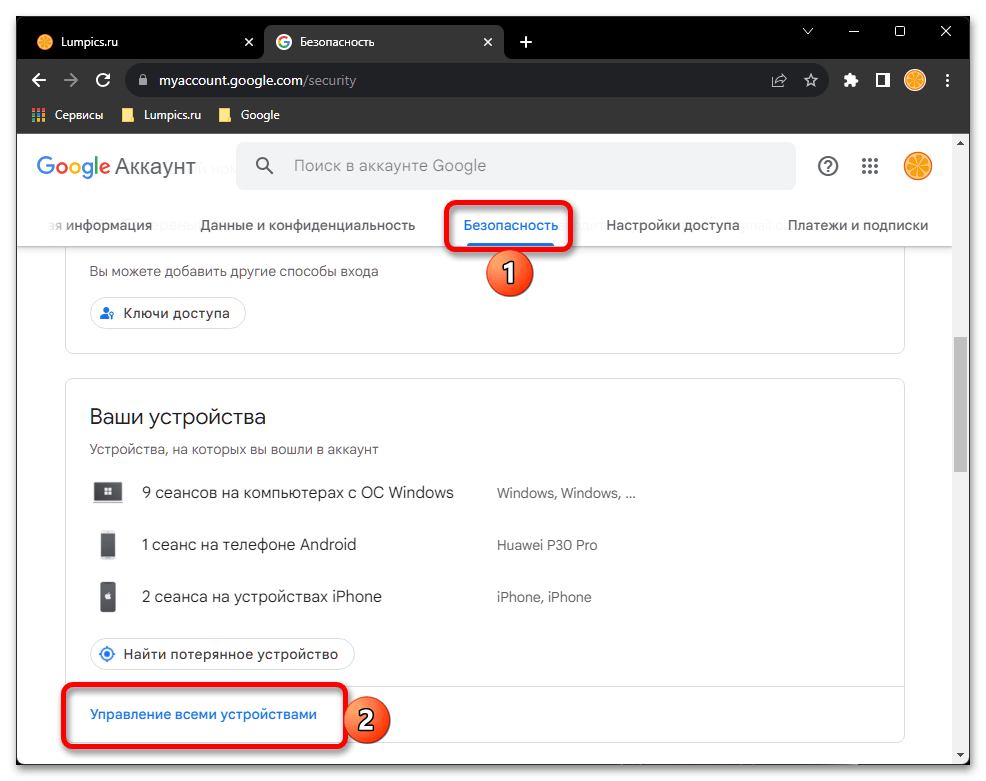






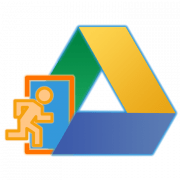



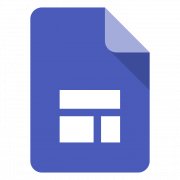
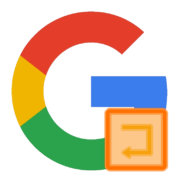
а если у меня два ящика Google, можно ли оба аккаунта одновременно использовать? или каждый раз придется выходить из одной учетки, чтобы войти в другую?
К сожалению, нет. У вас здесь два варианта: если вы используете один браузер, тогда придется каждый раз выходить из одного аккаунта, чтобы войти в другой. Но в вашем случае оптимально держать на компьютере запущенными два браузера: один для одного аккаунта, второй — для другого.
Здравствуйте, у меня страничка одноклассников находится на планшет. Планшет не подлежит ремонту. Не сохранились у меня мои сведения при регистрации. Как мне поместить ту страницу на мой телефон.
нажимаю «круглую кнопку» и ничего не происходит, выпадающее окно не появляется и соответственно выйти из аккаунта не могу. Это в происходит в браузере Firefox. И что теперь делать?
а как войти теперь в свой аакаунт?
Вы же наверняка входили в свой аккаунт ранее, иначе непонятно, каким образом вы из него вышли. Делается это так же, как и со всеми остальными сервисами — обычно есть кнопка «Войти» на сайте или «Добавить аккаунт» на мобильном устройстве, в настройках. Более подробно обо всех доступных способах рассказывается в отдельной статье на нашем сайте, ссылка на которую дана ниже.
Подробнее: Как войти в учетную запись Google